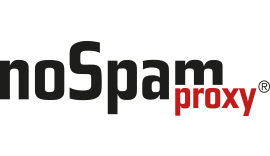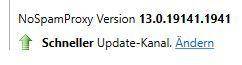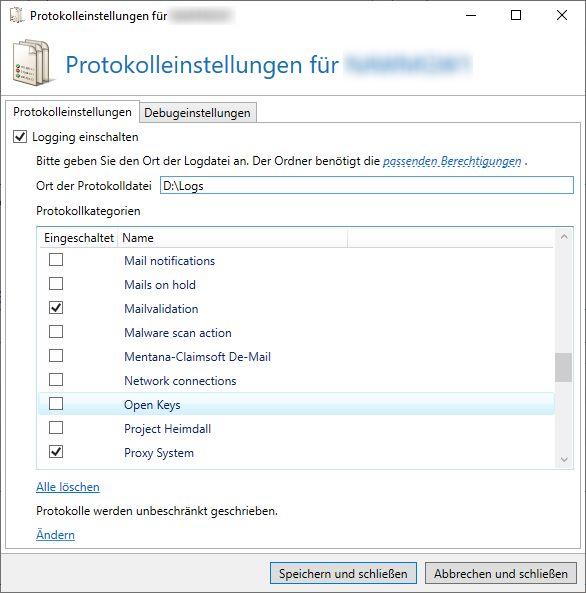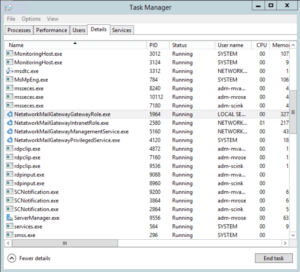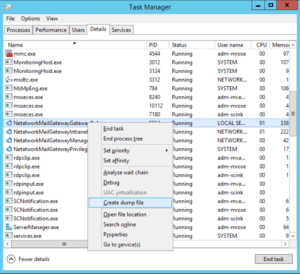Nachfolgend finden Sie allgemeine Informationen rund um unseren Support.
Weitere Details entnehmen Sie bitte den Allgemeinen Geschäftsbedingungen (AGB)
Kontaktinformationen
Per Telefon: +49 (5251) 304 636
Per E-Mail: support@nospamproxy.de
Per Kontaktformular: Supportanfrage
Supportzeiten
Montag bis Freitag von 9 bis 17 Uhr.
Abweichende Verfügbarkeitsinformationen des Supports werden über unseren Blog, unser Forum oder in der Eröffnungs-E-Mail bei Tickets mitgeteilt.
Reaktionszeiten
Spätestens am nächsten Werktag (next business day), während der regulären Supportzeiten aber in der Regel innerhalb von vier Stunden.
Prioritäten werden durch das Support-Team festgelegt und überwacht, wodurch eine schnellere Reaktion bei kritischen Problemen erfolgen kann.
Informationen bei Kontaktaufnahme
Supportberechtigt ist jeder Endkunde, der einen gültigen Herstellersupport oder vergleichbare Verträge mit der Firma Net at Work GmbH geschlossen hat. Endkunden, die den Herstellersupport nicht erworben haben, müssen über Ihren Reseller/Dienstleister ein Ticket eröffnen oder über unseren Vertrieb einen kostenpflichtigen Support beantragen.
Bei Rückfragen zu bestehenden Tickets halten Sie bitte die Ticket-Nummer bereit. Diese finden Sie im Betreff der Eröffnungs-E-Mail oder in der Ticket-Kommunikation, dargestellt als „NAW-xxxxx–ZxZxZx“ (x steht für eine Zahl, Z steht für einen Buchstaben).
Wenn Sie ein neues Ticket per E-Mail eröffnen, beachten Sie den Knowledge–Base–Artikel Troubleshooting im Problemfall. Bitte teilen Sie uns alle notwendigen Informationen direkt mit.
Wenn Sie ein Ticket per Telefon oder über das Kontaktformular eröffnen, übermitteln Sie bitte bei Bedarf zusätzliche Informationen, nachdem Sie die Eröffnungs-E-Mail erhalten haben.
Bitte beachten Sie: Je mehr Informationen Sie uns bei der Eröffnung übermitteln, umso gezielter und schneller können wir auf Ihre Anfrage reagieren.